快速回答:
您可以使用 SurFast Video Downloader、JDownloader、MediaHuman YouTube Downloader 或 4K Video Downloader 將 YouTube 頻道的所有影片批次下載到您的電腦。您可以將 YouTube 頻道網址複製到這些工具中的任何一個,選擇影片輸出格式和畫質,然後點擊下載以將該 YT 頻道的所有影片保存到您的個人電腦或 Mac。
除了下載單個 YouTube 影片或下載 YouTube 播放清單外,您可能還想下載 YouTube 頻道以一次保存該頻道中的所有影片。然而,並非每個 YT 影片下載器都能作為批次下載工具。在這裡,我提供了四種可靠的 YouTube 頻道下載工具的詳細信息。使用這些工具中的任何一個,您都能夠成功批次下載任意 YouTube 頻道中的所有影片。
一次性從 YouTube 頻道下載所有影片
工具:SurFast 影片下載器
無論您想從 YouTube 保存哪些視訊或音訊內容,您都可以使用 SurFast Video Downloader 來實現您的目標。當涉及下載 YouTube Channel 時也不例外。作為 YouTube 頻道下載工具,SurFast Video Downloader 允許您:
- 選擇性地或一次性下載 YouTube 頻道
- 將 YouTube 頻道的所有影片下載為 MP4、WebM、AVI、MOV 等
- 以高清、全高清、2K、4K或8K(如有)的畫質儲存影片
- 將 YouTube 頻道轉換為 MP3、WAV 或其它格式
毫無疑問,這個 YouTube 影片下載器也可以下載常規影片,下載 YouTube 播放清單,下載 YouTube 音樂,等等。如果您經常需要從 YouTube 或其他網站下載音視頻,使用這樣的工具將非常有幫助。
要從YouTube頻道下載所有視頻:
步驟 1. 複製 YouTube 頻道的網址,然後將其粘貼到 SurFast Video Downloader。

步驟 2. 等待程序解析頻道連結,然後設置輸出設置。當你準備好後,單擊下載將頻道中的所有影片下載到您的裝置。

步驟 3. 下載完成後,轉到已完成面板檢查影片。

這個工具支援各種類型的影片。當您希望下載 YouTube 主題影片或下載未公開的 YouTube 影片時,這也是一個可行的解決方案。
免費批次下載整個 YouTube 頻道
工具:JDownloader
您是否曾想過免費下載整個 YouTube 頻道?如果是的話,您會喜歡JDownloader。這款免費下載管理工具專為從 YouTube 下載視頻、音頻、照片等而設計,它還支持播放清單和頻道鏈接。當您將 YouTube 頻道網址粘貼到 JDownloader 中時,它將從該頻道檢索所有視訊、音軌、縮略圖和字幕檔案,使您輕鬆下載 YouTube 頻道中的所有影片。最好的部分是它完全免費使用。儘管它可能不像專業的 YouTube 頻道下載器那樣直觀,但這是一個實用的選擇。
免費下載整個 YouTube 頻道:
步驟 1. 下載並安裝 JDownloader 到您的電腦上。
步驟 2. 複製您需要的 YouTube 頻道鏈接。
步驟 3. 打開 JDownloader,點擊新增連結(它將自動獲取剪切板上的網址),然後點擊繼續。
步驟 4. 當您看到提示時,請點擊頻道繼續。
步驟 5. 點擊 LinkGrabber,您將看到一個包含來自該網址的所有媒體檔案的資料夾。
步驟 6. 右鍵點擊資料夾,選擇開始所有下載將所有 YouTube 影片下載到您的電腦。

批次下載 YouTube 頻道為 MP4 或其它格式
工具:MediaHuman YouTube Downloader
如果您想要更多的影片輸出格式,使用 MediaHuman YouTube Downloader 將更適合您的需求。這款 YouTube 頻道下載應用程式允許您以各種格式(如 MP4、FLV、WebM、MOV、MP3、M4A、OGG、WAV 等)下載 YouTube 頻道的視頻或音頻。您還可以根據自己的喜好自訂視頻解析度,同時下載 YouTube 視頻。如果這正是您想要的,請按照以下步驟嘗試。
下載 YouTube 頻道:
步驟 1. 在您的電腦上下載並安裝 MediaHuman YouTube Downloader。
步驟 2. 複製 YouTube 頻道網址。
步驟 3. 打開應用程序,點擊粘貼網址,讓它加載網址內容。
步驟 4. 啟用影片下載,並點擊格式以選擇輸出格式。
步驟 5. 點擊全部開始按鈕,一次下載該頻道的所有影片。
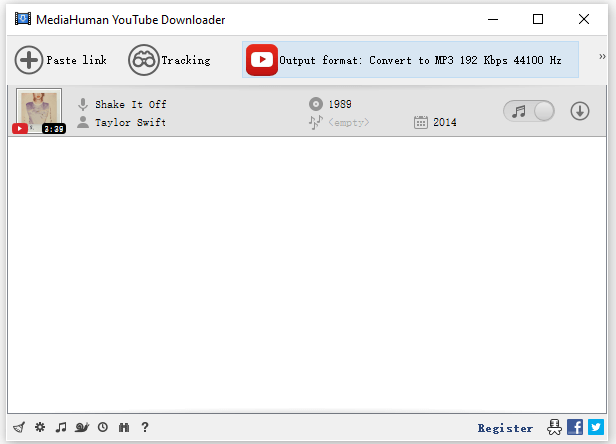
高速下載 YT 頻道的所有影片
工具:4K Video Downloader
我推薦的最後一個工具是「4K Video Downloader」。這個軟體支援從多個網站(包括YouTube)下載影片和音樂。作為 YouTube 影片下載軟體,它讓您可以下載單一的 YouTube 影片,也可以保存整個 YouTube 播放清單,甚至從 YouTube 頻道下載所有影片。它提供多種影片和音樂格式以及影片解析度,讓您在下載 YouTube 頻道時可以隨心所欲地自訂您的偏好設定。
下載 YouTube Channel 影片:
步驟 1. 在您的電腦上下載並安裝 4K Video Downloader。
步驟 2. 複製您需要的 YouTube 連結。
步驟 3. 打開 4K 視頻下載器,點擊粘貼鏈接 > 下載頻道。
步驟 4. 設置輸出影片格式和影片質量。
步驟 5. 選擇儲存資料夾,然後點擊下載。
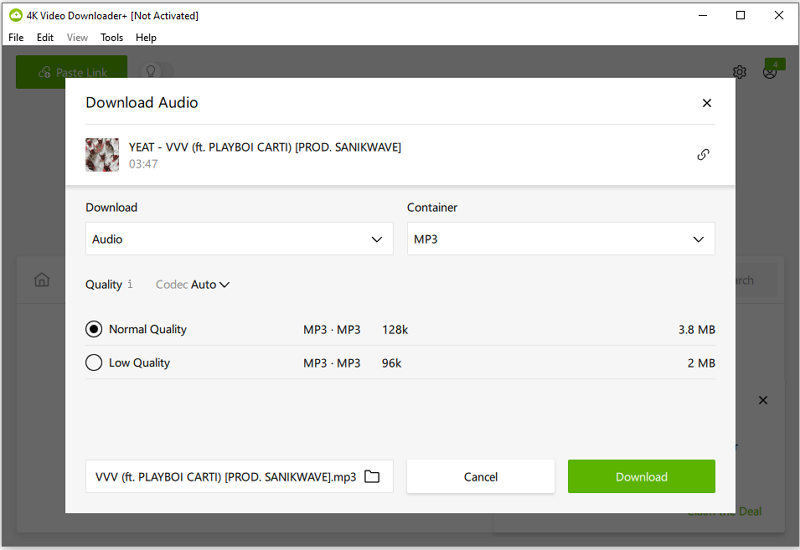
結束
值得一提的是,因為 YouTube 頻道通常包含超過 100 個影片,所以使用 YouTube 頻道下載器可能需要很長的時間來從連結中載入並下載所有影片。因此,在下載 YouTube Channel 時保持耐心是很重要的。如果你需要,可以利用 SurFast 影片下載器,並設定在影片下載完成後自動關閉你的電腦。
關於作者
相關文章
-
線上下載 YouTube 影片【網址及外掛】
我們介紹了多種線上下載 YouTube 影片的方法,包括使用影片下載網址、瀏覽器外掛等方式。讓您在無需安裝任何軟體的情況下,也能輕鬆儲存喜歡的 YouTube 影片。
Myra Xian 更新於 -
5 種下載 YouTube 影片片段的辦法
雖然有很多 YT 下載器可以用於下載 YouTube 影片,但不是所有的這類工具都支援下載 YT 片段。如果您想保存 YT 影片的特定部分,請查看本文推薦的工具和方案。
Myra Xian 更新於 -
YouTube 影片下載最全指南 【更新版】
查看這篇 YouTube 影片下載的最全指南以獲取在不同裝置上下載 YT 影片的有效方案。無論您想下載 YouTube 到電腦還是手機平板,您都能找到能滿足您需求的影片下載器。
Myra Xian 更新於

